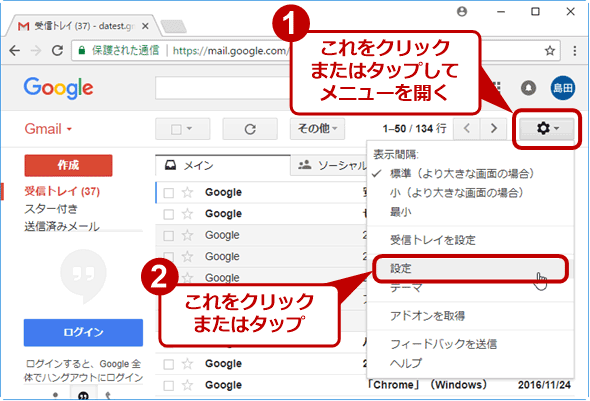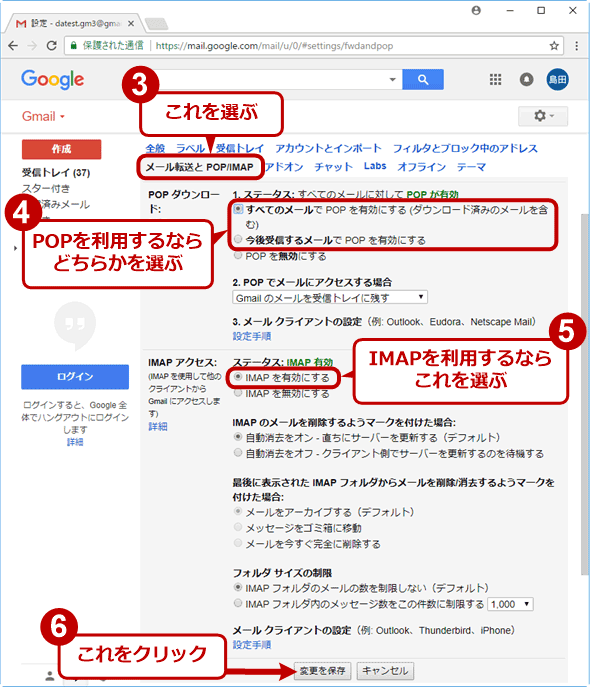メーラーからGmailへの接続時に認証(パスワード)のエラーが生じる場合の対処方法:Tech TIPS(2/2 ページ)
原因その3――メーラーがGoogleからのCookieを受け入れない
OAuth 2.0に対応しているメーラーの場合、GoogleからのCookieを有効にする(Cookieの受け入れや保存を許可する)必要がある。もしCookieを無効にしていると、認証失敗後にGoogleの「Cookie を有効または無効にする」というヘルプページが表示されることがある。
このページが表示されたり、あるいはヘルプページのリンク先として案内されたりしたら、メーラーの設定でCookieの受け入れや保存を無効にしていないか確認する。もし無効化されていたら、少なくとも「.google.」を含むドメインに対しては有効に設定すること。設定方法については、各メーラーのヘルプを参照していただきたい。
原因その4――IMAP/POPによるアクセスが禁止されている
以下では、PC版Webブラウザを前提にGmailやGoogleアカウントの設定手順を説明している。スマートフォンで同じ設定をするには、次の関連記事を参考にして、PC版の設定ページを開いてから操作していただきたい。
メーラーからGmailにアクセスするには、Gmail側でIMAPまたはPOPによるアクセスを許可する必要がある。具体的には、PC版WebブラウザでGmailの設定ページの[メール転送とPOP/IMAP]タブを開き、以下のように設定されていることを確認する。
- IMAPの場合: 「IMAPアクセス」−[IMAPを有効にする]を選択
- POPの場合: 「POPダウンロード」−[全てのメールでPOP を有効にする]または[今後受信するメールでPOPを有効にする]のいずれかを選択
Gmailの画面からは、右上にある[歯車(設定メニュー)]アイコンから以下の手順で設定を変更できる。
原因その5――その他のセキュリティ対策によってアクセスがブロックされている
Googleは、Googleアカウントへのアクセス状況などをチェックして、何らかのセキュリティ上の危険性があると判断した場合、そのアカウントへのアクセスをブロックすることがある。このとき、当然ながらGmailへのアクセスも禁止され、メーラーによるメールの送受信もできなくなる。
このブロックを解除するには、次のWebページを開いてGoogleにログインし、[次へ]ボタンを押す。
- Googleアカウントへのアクセスを許可(Google)
ただし、ブロックされた原因を解消しないと、またブロックされる可能性がある。例えば次のような点に注意したい。
- 類推されやすいパスワードを用いている
- 他人がこっそり対象アカウントにアクセスしている(「最近使用した端末」や「最近のセキュリティ イベント」のページで不審なアクセスを調べられる)
不正アクセスについては、TIPS「Googleアカウントに不正アクセスされていないか確認する」を参照していただきたい。
その他にも、メーラーによる新着メールのチェック間隔が10分以内だと、ブロックされる場合があるとのことだ。
原因その6――メールサーバとの接続設定が間違っている
メーラーに設定したアカウント名とパスワードが正しくても、メールサーバの名前や通信ポート番号、暗号化(SSL/TLS)、認証のオン/オフといった接続のための設定が間違っていたら、やはりメールの送受信には失敗する(ただし、この場合は認証のエラーよりタイムアウトのエラーが発生しやすい)。
Gmailのメールサーバへの接続設定を以下にまとめてみた。
| 設定項目 | 設定内容 |
|---|---|
| サーバ名 | imap.gmail.com |
| 通信ポート番号 | 993 |
| 暗号化の種類 | 「SSL」を含む選択肢を選ぶ(「STARTTLS」は不可) |
| セキュリティで保護されたパスワード認証 (SPA) に対応 | いいえ(オフにする) |
| ID/ユーザー名/アカウント名/メールアドレス | メールアドレス(〜@<ドメイン名>) |
| GmailのIMAPサーバ(受信サーバ)への接続設定 | |
| 設定項目 | 設定内容 |
|---|---|
| サーバ名 | pop.gmail.com |
| 通信ポート番号 | 995 |
| 暗号化の種類 | 「SSL」を含む選択肢を選ぶ(「STARTTLS」は不可) |
| セキュリティで保護されたパスワード認証 (SPA) に対応 | いいえ(オフにする) |
| ID/ユーザー名/アカウント名/メールアドレス | メールアドレス(〜@<ドメイン名>) |
| GmailのPOPサーバ(受信サーバ)への接続設定 | |
| 設定項目 | 設定内容 |
|---|---|
| サーバ名 | smtp.gmail.com |
| 通信ポート番号と暗号化の種類 | 「587」と「TLS」(STARTTLS)の組み合わせ、 または「465」と「SSL」の組み合わせ |
| 認証が必要 | はい(オンにする) |
| セキュリティで保護されたパスワード認証 (SPA) に対応 | いいえ(オフにする) |
| ID/ユーザー名/アカウント名/メールアドレス | メールアドレス(〜@<ドメイン名>) |
| GmailのSMTPサーバ(送信サーバ)への接続設定 | |
■更新履歴
【2017/11/24】スクリーンショットを更新しつつ、最新の情報を反映しました。
【2017/01/19】Cookieに関するトラブルとその対策を追記しました。
【2016/04/22】主要なメーラーのOAuth 2.0対応状況を更新しました(Shurikenと秀丸メールがOAuth 2.0に対応しました)。またPOPでGmailに接続する際、OAuth 2.0では認証できないことを追記しました。
【2015/06/22】Googleアカウント設定ページの新たなUIに対応しました。また主要なメーラーのOAuth 2.0対応状況を更新しました(Mozilla ThunderbirdがOAuth 2.0に対応しました)。
【2015/01/27】Gmailのメールサーバとの接続設定について追記しました。また主要なメーラーのOAuth 2.0対応状況を更新しました。スクリーンショットを最新のものに差し替えました。
【2014/09/03】初版公開。
■関連リンク
- IMAP を使用して他のメール クライアントで Gmail のメールを読む(Gmailヘルプ)
- IMAP クライアントの推奨設定(Gmailヘルプ)
- Cookie を有効または無効にする(Googleアカウントヘルプ)
■この記事と関連性の高い別の記事
Copyright© Digital Advantage Corp. All Rights Reserved.
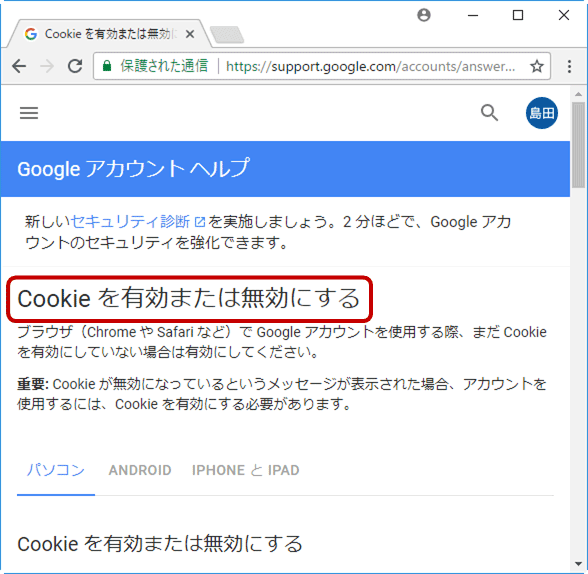 Cookieが原因で認証に失敗したときに表示されるWebページの例
Cookieが原因で認証に失敗したときに表示されるWebページの例